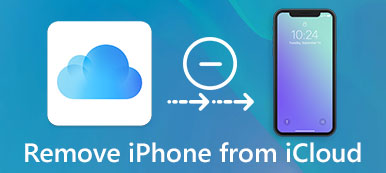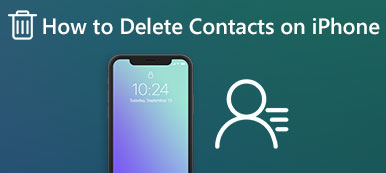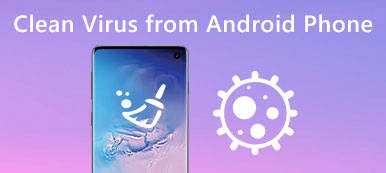Η λειτουργία φωνητικού ταχυδρομείου στο smartphone είναι βολική, πράγμα που σας επιτρέπει να στέλνετε ή να λαμβάνετε πληροφορίες χωρίς να στέλνετε μηνύματα σε οποιαδήποτε γραφή. Ωστόσο, περισσότερο όπως άλλα περιεχόμενα πολυμέσων, κάθε μήνυμα φωνητικού ταχυδρομείου λαμβάνεται στο κινητό σας τηλέφωνο και καταλαμβάνει λίγο χώρο. Με το πέρασμα του χρόνου, το smartphone θα στερείται αποθηκευτικού χώρου και θα εκτελεστεί πιο αργά.

Ευτυχώς, είναι εύκολο διαγραφή μηνυμάτων φωνητικού ταχυδρομείου από το iPhone και το τηλέφωνο Android με ένα μόνο μήνυμα ή πολλαπλά μηνύματα ταυτόχρονα. Λάβετε κάποιο πρόβλημα κατά τη διαγραφή των φωνητικών μηνυμάτων στο κινητό σας τηλέφωνο; Ακολουθήστε τους παρακάτω οδηγούς για να το κάνετε και να απελευθερώσετε την αποθήκευση στο κινητό σας τηλέφωνο γρήγορα και απλά.
- Μέρος 1: Τρόπος διαγραφής μηνυμάτων φωνητικού ταχυδρομείου στο iPhone
- Μέρος 2: Τρόπος διαγραφής μηνυμάτων φωνητικού ταχυδρομείου στο Android
Μέρος 1. Πώς να διαγράψετε τα μηνύματα φωνητικού ταχυδρομείου στο iPhone
Σε αυτό το μέρος, μπορείτε να μάθετε για διάφορες μεθόδους για τη διαγραφή μηνυμάτων φωνητικού ταχυδρομείου στο iPhone XS Max / XS / XR / X / 8 / 8 Plus / 7 / 7 Plus / 6 / 6s / 5.
Way 1: Διαγραφή ενός μόνο φωνητικού ταχυδρομείου στο iPhone
Για να διαγράψετε τα μηνύματα του φωνητικού ταχυδρομείου στο iPhone, καλό θα ήταν να ξεκινήσετε με την κατάργηση ενός μόνο μηνύματος.
Βήμα 1. Ανοίξτε την εφαρμογή Τηλέφωνο από την αρχική οθόνη του iPhone σας και πατήστε "Φωνητικό ταχυδρομείο" από το κάτω μέρος της οθόνης.
Βήμα 2. Κάντε κύλιση προς τα κάτω για να βρείτε οποιοδήποτε μήνυμα αυτόματου τηλεφωνητή που θέλετε να καταργήσετε από τη συσκευή σας, σύρετε προς τα αριστερά κατά μήκος του μηνύματος αυτόματου τηλεφωνητή και πατήστε το κουμπί "Διαγραφή" με κόκκινο φόντο. Τώρα, το μήνυμα τηλεφωνητή θα πρέπει να εξαφανιστεί.
Μπορεί να παρατηρήσετε ότι κάθε φορά που ακούτε ένα μήνυμα αυτόματου τηλεφωνητή, θα σας παρουσιάζεται η επιλογή "Διαγραφή". Είναι ένας άλλος γρήγορος τρόπος για να διαγράψετε τον αυτόματο τηλεφωνητή.
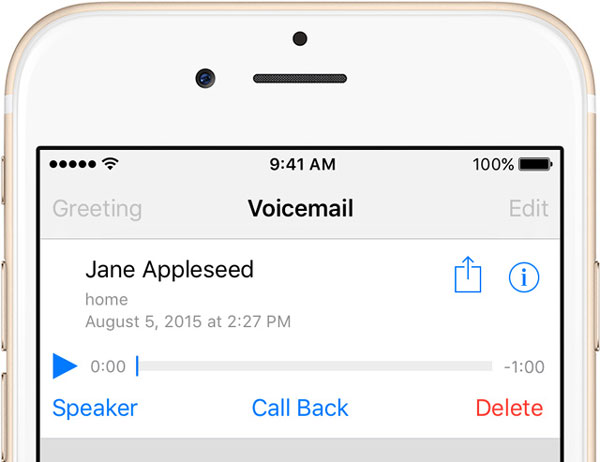
Με αυτόν τον τρόπο, αποκτήσατε μηνύματα τηλεφωνητή που διαψεύδονται από τα μάτια σας. Ωστόσο, μπορούν να είναι ανακτηθεί με εφαρμογές τρίτου μέρους στο iPhone.
Way 2: Διαγραφή πολλών φωνητικών μηνυμάτων στο iPhone
Η παραπάνω μέθοδος μπορεί να είναι κουραστική ανάλογα με το πόσο συχνά στέλνετε και λαμβάνετε φωνητικά μηνύματα. Προφανώς, θα πρέπει να υπάρχει ένας γρήγορος τρόπος για να σας βοηθήσουμε να διαγράψετε τα μηνύματα φωνητικού ταχυδρομείου ταυτόχρονα.
Βήμα 1. Μεταβείτε στην καρτέλα "Φωνητικό ταχυδρομείο" στην εφαρμογή "Τηλέφωνο" και πατήστε Επεξεργασία στο επάνω μέρος της οθόνης.
Βήμα 2. Στη συνέχεια, αγγίξτε το κουμπί "μείον" μπροστά από κάθε μήνυμα που θέλετε να αφαιρέσετε για να καλέσετε τα κουμπιά "Διαγραφή". Στη συνέχεια, πατήστε όλα τα κουμπιά Διαγραφή για να αφαιρέσετε αυτά τα ανεπιθύμητα μηνύματα από τη συσκευή σας.
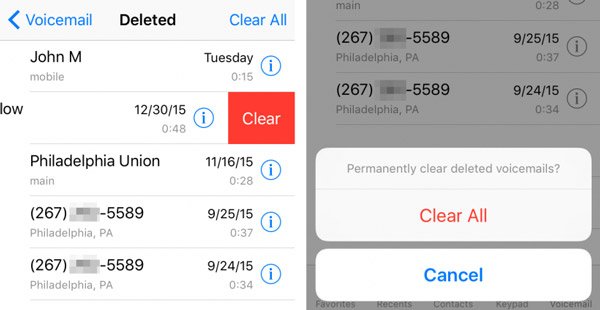
Way 3: Διαγραφή όλων των τηλεφωνητή στο iPhone
Δυστυχώς, η Apple δεν σχεδίασε κανένα χαρακτηριστικό που να σας βοηθήσει να διαγράψετε όλα τα φωνητικά μηνύματα και να προστατέψετε τις πληροφορίες και το απόρρητό σας. Από αυτό το σημείο, συνιστούμε την Apeaksoft iPhone Γόμα. Βασικά χαρακτηριστικά του περιλαμβάνουν:
- Έχει τη δυνατότητα να διαγράψει φωνητικά μηνύματα στο iPhone σας χωρίς κωδικό πρόσβασης.
- Μπορείτε να διαγράψετε μόνιμα μηνύματα φωνής, SMS, προσαρμοσμένες ρυθμίσεις, φωτογραφίες, μουσική, βίντεο, δεδομένα εφαρμογών και άλλα αρχεία από το iPhone.
- Χρησιμοποιεί προηγμένη τεχνολογία για να αντικαταστήσει τα δεδομένα στο iPhone χωρίς ανάκτηση.
- Η διαγραφή του iPhone είναι σε θέση να αφαιρέσει τις πληροφορίες και τα αρχεία σας με ένα κλικ.
- Αυτή η γόμα iPhone υποστηρίζει όλα τα μοντέλα iPhone, όπως το iPhone 15/14/13/12/11.
- Είναι διαθέσιμο σε Windows 11/10/8/8.1/7/XP και macOS.
Με λίγα λόγια, είναι η καλύτερη επιλογή να διαγράψετε όλα τα φωνητικά μηνύματα από το iPhone ταυτόχρονα.
Πώς να διαγράψετε τα φωνητικά μηνύματα από το iPhone με ένα κλικ
Βήμα 1. Εγκαταστήστε την καλύτερη γόμα iPhone στον υπολογιστή σας
Κατεβάστε και εγκαταστήστε το iPhone Eraser στον υπολογιστή σας. Συνδέστε το iPhone σας στον υπολογιστή μέσω καλωδίου USB. Ξεκινήστε το iPhone Γόμα και περιμένετε να εντοπίσει αυτόματα τη συσκευή σας.
Note: Δημιουργήστε αντίγραφα ασφαλείας του iPhone σας με το iTunes ή iCloud πρώτα.
Βήμα 2. Αποφασίστε ένα επίπεδο διαγραφής
Τώρα, θα παρουσιαστούν τρεις επιλογές σχετικά με τη διαγραφή επιπέδου, Χαμηλός, Μέτριας Δυσκολίας και Ψηλά. Το πρώτο αντικαθιστά το iPhone σας μία φορά. το δεύτερο το κάνει δύο φορές και το τελευταίο επαναλαμβάνει την αντικατάσταση τριών φορές. Επιλέξτε ένα κατάλληλο επίπεδο διαγραφής ανάλογα με τις καταστάσεις σας.

Βήμα 3. Διαγράψτε τα μηνύματα φωνής με ένα κλικ
Εάν είστε έτοιμοι, κάντε κλικ στο Αρχική στο παράθυρο για να ξεκινήσετε τη διαγραφή των φωνητικών μηνυμάτων και άλλων προσωπικών δεδομένων στο iPhone σας. Όταν ολοκληρωθεί, αποσυνδέστε το iPhone και το ανακτήσετε τα δεδομένα από το iCloud ή iTunes, εκτός από φωνητικά μηνύματα.

Μέρος 2. Πώς να διαγράψετε τα μηνύματα φωνητικού ταχυδρομείου στο Android
Από την άλλη πλευρά, η διαγραφή φωνητικών μηνυμάτων σε συσκευές Android είναι λίγο διαφορετική από το iPhone.
Way 1: Διαγραφή του φωνητικού ταχυδρομείου με μη αυτόματο τρόπο στο Android
Αν έχετε στο τηλέφωνό σας μια εφαρμογή φωνητικού ταχυδρομείου, μεταβείτε στην ενότητα "Ρυθμίσεις"> "Διαχείριση εφαρμογών", βρείτε την εφαρμογή "Τηλεφωνητής" και πατήστε "Διαγραφή δεδομένων" στην οθόνη Πληροφορίες εφαρμογής. Για τα τηλέφωνα Android που χρησιμοποιούν τη λειτουργία Visual Voicemail από τους φορείς κινητής τηλεφωνίας, ακολουθήστε τους παρακάτω οδηγούς για να το κάνετε.
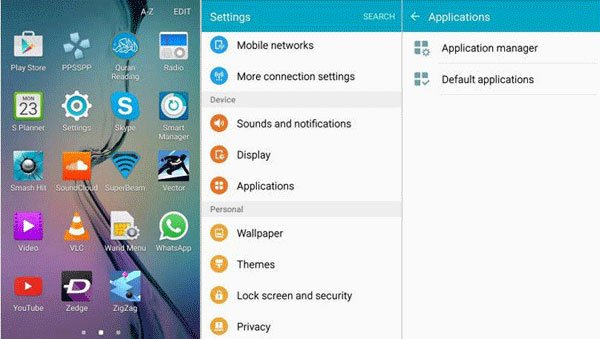
Διαγραφή φωνητικών μηνυμάτων στο AT & T
Βήμα 1. Ανοίξτε την εφαρμογή Τηλέφωνο, πατήστε 1 στο πλαίσιο και πατήστε το εικονίδιο τηλεφωνικής κλήσης για να καλέσετε τον αυτόματο τηλεφωνητή.
Βήμα 2. Εισαγάγετε τον αριθμό 1 για να ακούσετε τα μηνύματα του τηλεφωνητή, να επιλέξετε ένα ανεπιθύμητο φωνητικό ταχυδρομείο και να πατήσετε το 7 για να διαγράψετε τον τηλεφωνητή.
Διαγραφή μηνυμάτων φωνής στο T-Mobile
Βήμα 1. Επίσης, καλέστε τον αριθμό 1 στην εφαρμογή σας τηλεφώνου για να καλέσετε τον τηλεφωνητή, πληκτρολογήστε τον κωδικό πρόσβασής σας εάν σας ζητηθεί.
Βήμα 2. Εισαγάγετε το 9 για να ακούσετε κάθε φωνητικό ταχυδρομείο και, στη συνέχεια, πατήστε τον αριθμό 7 στο ανεπιθύμητο μήνυμα για να το διαγράψετε.
Διαγραφή μηνυμάτων φωνής στο Verizon
Βήμα 1. Κλήση * 86 στο τηλέφωνό σας Verizon και πατήστε # για πρόσβαση στα φωνητικά σας.
Βήμα 2. Επιλέξτε τον τηλεφωνητή που θέλετε να διαγράψετε και πατήστε 7 για να τον καταργήσετε από το τηλέφωνό σας.
Διαγραφή μηνυμάτων φωνής στο Sprint
Βήμα 1. Πατήστε παρατεταμένα το εικονίδιο φακέλου στην οθόνη σας και εισαγάγετε τον κωδικό πρόσβασής σας για πρόσβαση στα φωνητικά μηνύματα.
Βήμα 2. Επισημάνετε κάθε ανεπιθύμητο αυτόματο τηλεφωνητή και πατήστε το 7 στο εικονικό πληκτρολόγιο για να διαγράψετε τον τηλεφωνητή.
Διαδρομή 2: Διαγραφή φωνητικού ταχυδρομείου με τη Διαχείριση συσκευής Android
Εάν το τηλέφωνο Android δεν βρίσκεται στο χέρι σας, υπάρχει κάποιος τρόπος να διαγραφούν τα φωνητικά μηνύματα από το smartphone σας; Η απάντηση είναι ο Διαχειριστής συσκευής Android της Google. Εάν έχετε ρυθμίσει το λογαριασμό σας Google στο smartphone σας, θα μπορούσε να διαγράψει τη συσκευή σας από απόσταση.
Βήμα 1. Πληκτρολογήστε www.google.com/android/devicemanager στη γραμμή διευθύνσεων του προγράμματος περιήγησης και πατήστε Enter για να ανοίξετε τη Διαχείριση συσκευής Android της Google.
Βεβαιωθείτε ότι το τηλέφωνό σας Android είναι συνδεδεμένο στο διαδίκτυο.
Βήμα 2. Συνδεθείτε στον λογαριασμό σας Google που σχετίζεται με τη συσκευή σας. Στη συνέχεια, η Google θα εμφανίσει το τηλέφωνό σας στο χάρτη, θα σας δείξει τρεις επιλογές, "Ring", "Lock" και "Erase".
Βήμα 3. Ορίστε την επιλογή "Διαγραφή" και ξεκινήστε τη διαγραφή φωνητικών μηνυμάτων και άλλων δεδομένων στο τηλέφωνό σας. Όταν ολοκληρωθεί, θα εμφανιστεί η οθόνη καλωσορίσματος και μπορείτε να επαναφέρετε αρχεία από το αντίγραφο ασφαλείας του λογαριασμού σας Google στο smartphone σας.

Συμπέρασμα
Με βάση το παραπάνω σεμινάριο, μπορεί να καταλάβετε πώς να διαγράψετε τα μηνύματα φωνής στο iPhone και το τηλέφωνο Android. Εκτός από τους συνήθεις τρόπους κατάργησης μηνυμάτων φωνητικού ταχυδρομείου από τη συσκευή σας, μοιραστήκαμε επίσης μια λύση με ένα κλικ στο iPhone, Apeaksoft iPhone Eraser. Τώρα, μπορείτε να επιλέξετε έναν σωστό τρόπο και να αισθάνονται ελεύθεροι να κάνουν ό, τι θέλετε.



 Αποκατάσταση στοιχείων iPhone
Αποκατάσταση στοιχείων iPhone Αποκατάσταση συστήματος iOS
Αποκατάσταση συστήματος iOS Δημιουργία αντιγράφων ασφαλείας και επαναφορά δεδομένων iOS
Δημιουργία αντιγράφων ασφαλείας και επαναφορά δεδομένων iOS iOS οθόνη εγγραφής
iOS οθόνη εγγραφής MobieTrans
MobieTrans Μεταφορά iPhone
Μεταφορά iPhone iPhone Γόμα
iPhone Γόμα Μεταφορά μέσω WhatsApp
Μεταφορά μέσω WhatsApp Ξεκλείδωμα iOS
Ξεκλείδωμα iOS Δωρεάν μετατροπέας HEIC
Δωρεάν μετατροπέας HEIC Αλλαγή τοποθεσίας iPhone
Αλλαγή τοποθεσίας iPhone Android Ανάκτηση Δεδομένων
Android Ανάκτηση Δεδομένων Διακεκομμένη εξαγωγή δεδομένων Android
Διακεκομμένη εξαγωγή δεδομένων Android Android Data Backup & Restore
Android Data Backup & Restore Μεταφορά τηλεφώνου
Μεταφορά τηλεφώνου Ανάκτηση δεδομένων
Ανάκτηση δεδομένων Blu-ray Player
Blu-ray Player Mac Καθαριστικό
Mac Καθαριστικό DVD Creator
DVD Creator Μετατροπέας PDF Ultimate
Μετατροπέας PDF Ultimate Επαναφορά κωδικού πρόσβασης των Windows
Επαναφορά κωδικού πρόσβασης των Windows Καθρέφτης τηλεφώνου
Καθρέφτης τηλεφώνου Video Converter Ultimate
Video Converter Ultimate Πρόγραμμα επεξεργασίας βίντεο
Πρόγραμμα επεξεργασίας βίντεο Εγγραφή οθόνης
Εγγραφή οθόνης PPT σε μετατροπέα βίντεο
PPT σε μετατροπέα βίντεο Συσκευή προβολής διαφανειών
Συσκευή προβολής διαφανειών Δωρεάν μετατροπέα βίντεο
Δωρεάν μετατροπέα βίντεο Δωρεάν οθόνη εγγραφής
Δωρεάν οθόνη εγγραφής Δωρεάν μετατροπέας HEIC
Δωρεάν μετατροπέας HEIC Δωρεάν συμπιεστής βίντεο
Δωρεάν συμπιεστής βίντεο Δωρεάν συμπιεστής PDF
Δωρεάν συμπιεστής PDF Δωρεάν μετατροπέας ήχου
Δωρεάν μετατροπέας ήχου Δωρεάν συσκευή εγγραφής ήχου
Δωρεάν συσκευή εγγραφής ήχου Ελεύθερος σύνδεσμος βίντεο
Ελεύθερος σύνδεσμος βίντεο Δωρεάν συμπιεστής εικόνας
Δωρεάν συμπιεστής εικόνας Δωρεάν γόμα φόντου
Δωρεάν γόμα φόντου Δωρεάν εικόνα Upscaler
Δωρεάν εικόνα Upscaler Δωρεάν αφαίρεση υδατογραφήματος
Δωρεάν αφαίρεση υδατογραφήματος Κλείδωμα οθόνης iPhone
Κλείδωμα οθόνης iPhone Παιχνίδι Cube παζλ
Παιχνίδι Cube παζλ